更新された4月2024:エラーメッセージの表示を停止し、最適化ツールを使用してシステムの速度を低下させます。 今すぐ入手 このリンク
- ダウンロードしてインストール こちらの修理ツール。
- コンピュータをスキャンしてみましょう。
- その後、ツールは あなたのコンピューターを修理する.
インターネットサーフィン中に発生する可能性のある最も厄介なことのXNUMXつは、ビデオの自動再生です。特に、自動ビデオはかなりの量のデータを消費し、突然の音で時々あなたを怖がらせる可能性があるためです。 この動作が気に入らない場合は、自動を簡単に無効にすることができます Edgeでのビデオ再生.
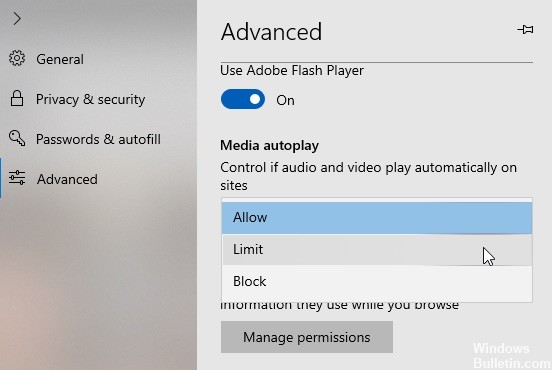
このWindows 10ガイドでは、同意なしにWebサイトが新しいバージョンのMicrosoft Edgeのオーディオおよびビデオファイルを自動的に再生しないようにする(または少なくとも制限する)ための手順を案内します。
Edgeで自動ビデオ再生を無効にする方法は2つあります。 最初の方法では、自動メディア再生をグローバルにブロックできます。このオプションを有効にすると、EdgeブラウザでWebサイトを自動的に再生することはできません。 再生を開始するには、ビデオを手動でクリックする必要があります。 2番目の方法では、一部のWebサイトで自動ビデオ再生をブロックできるようにすることで、さらに制御しやすくなります。 あなたに最適な方法に従ってください。
Microsoft Edgeで自動メディア再生を無効にする

Microsoft Edgeには、次回のWindows 10機能のアップデートが利用可能になったときに自動メディア再生をブロックまたは制限するオプションがあります。
2024 年 XNUMX 月の更新:
ファイルの損失やマルウェアからの保護など、このツールを使用してPCの問題を防ぐことができるようになりました。 さらに、最大のパフォーマンスを得るためにコンピューターを最適化するための優れた方法です。 このプログラムは、Windowsシステムで発生する可能性のある一般的なエラーを簡単に修正します。完璧なソリューションが手元にある場合は、何時間ものトラブルシューティングを行う必要はありません。
- ステップ1: PC Repair&Optimizer Toolをダウンロード (Windows 10、8、7、XP、Vista - マイクロソフトゴールド認定)。
- ステップ2:“スキャンの開始PCの問題の原因である可能性があるWindowsレジストリ問題を見つけるため。
- ステップ3:“全て直すすべての問題を解決します。
- Microsoft Edge Webブラウザを開きます。
- メニューアイコン(3点)をクリックして[設定]を選択します。
- 設定で、詳細設定カテゴリに切り替えます。
- 開いたメニューで[メディアの自動再生]を見つけます。
- 自動再生機能を許可、制限、またはブロックに設定します。
Edge per pageでの自動ビデオ再生を無効にします。
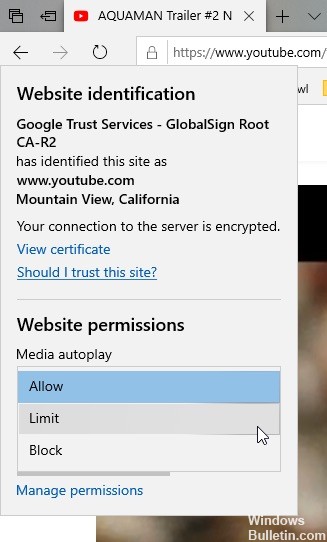
自動ビデオ再生をグローバルに無効にしたくない場合は、場所でブロックすることができます。 攻撃的なWebサイトで自動メディア再生をブロックしたい場合、これは非常に便利です。
- Edgeブラウザブラウザを開く
- 自動ビデオ再生をブロックするために使用したいWebサイトにアクセスします。
- アドレスバーの[鍵]アイコンまたは[地球]アイコンをクリックします。
- [サイトの承認]メニューの[自動メディア再生設定]リンクをクリックします。
- 次のいずれかのオプションを選択してください。
- 許可:これはデフォルト設定で、どのWebサイトでもビデオを自動的に再生できます。
- 制限事項:ミュートされているときはビデオの自動再生をブロックしますが、サイト上の任意の場所をクリックすると自動再生を開始します。
- ブロック:すべてのWebサイトで自動ビデオ再生を完全にブロックします。
これらの設定は各場所の上記のグローバル設定を上書きすることに注意してください。 技術的には、これらのコントロールは各ドメインに影響するため、Webサイトに表示される特定のアイテムに関するビデオをブロックすると、そのWebサイトの他のアイテムに関するビデオも手動でクリックされるまで再生を拒否されます。
結論
この傾向に向かってますます多くのブラウザが動き始めています、それは自動メディア再生を無効にすることです。 たとえば、最近GoogleはChromeのタブで自動オーディオ再生の音を消す機能を追加した。 また、Android上のChromeで自動ビデオ再生を無効にする方法について説明しました。デスクトップ版で機能する拡張機能がいくつかあります。 しかし、Windows 10上のEdgeに統合されたこの機能は、ブラウジング体験をより満足のいくものにします。
専門家のヒント: この修復ツールはリポジトリをスキャンし、これらの方法のいずれも機能しなかった場合、破損したファイルまたは欠落しているファイルを置き換えます。 問題がシステムの破損に起因するほとんどの場合にうまく機能します。 このツールは、パフォーマンスを最大化するためにシステムも最適化します。 それはによってダウンロードすることができます ここをクリック

CCNA、Web開発者、PCトラブルシューター
私はコンピュータ愛好家で、実践的なITプロフェッショナルです。 私はコンピュータープログラミング、ハードウェアのトラブルシューティング、修理の分野で長年の経験があります。 私はWeb開発とデータベースデザインを専門としています。 また、ネットワーク設計およびトラブルシューティングに関するCCNA認定も受けています。

